ภาพถ่ายที่เบลอจะสร้างความรำคาญเป็นอย่างยิ่ง โดยเฉพาะเมื่อมีช่วงเวลาสำคัญและข้อมูลที่จำเป็น ดังนั้น คุณทำให้ภาพที่ไม่ชัดชัดเจนได้อย่างไร โดยไม่สูญเสียคุณภาพ? เครื่องมือและวิธีการทางเทคโนโลยีในปัจจุบันช่วยให้ผู้ใช้สามารถปรับปรุงความละเอียดของภาพได้อย่างง่ายดาย คู่มือนี้ประกอบด้วยข้อมูลโดยละเอียดเกี่ยวกับเทคนิคต่างๆ ตั้งแต่เครื่องมือออนไลน์ไปจนถึงซอฟต์แวร์แก้ไขภาพระดับมืออาชีพ เพื่อคืนโฟกัสให้กับภาพที่เบลอ
ตอนที่ 1. อะไรทำให้ภาพเบลอ?
การแก้ไขภาพเบลอเริ่มต้นด้วยการระบุลักษณะของความเสื่อมของภาพ องค์ประกอบต่างๆ มากมายส่งผลต่อความคมชัดของภาพเมื่อถ่ายภาพด้วยสมาร์ทโฟนหรือกล้อง และเมื่อสแกนภาพถ่ายเก่า สาเหตุทั่วไปของภาพเบลอมีดังนี้:
1. เบลอภาพเคลื่อนไหว
กระบวนการเคลื่อนไหวระหว่างกล้องถ่ายภาพกับวัตถุจะทำให้เกิดภาพเบลอจากการเคลื่อนไหว ในสภาพแสงน้อย ความเร็วชัตเตอร์ของกล้องจะช้าเกินไปจนไม่สามารถอยู่นิ่งได้ จึงทำให้ภาพมีการเคลื่อนไหวที่มองเห็นได้
2. การถ่ายภาพนอกโฟกัส
ระบบโฟกัสอัตโนมัติไม่ได้สมบูรณ์แบบเสมอไป ระบบโฟกัสของกล้องอัตโนมัติอาจโฟกัสไปที่วัตถุที่ไม่เหมาะสมหรือจัดการกับสถานการณ์ที่มีคอนทราสต์ต่ำได้ยาก ส่งผลให้ภาพไม่คมชัดหรือมีหมอก ปัญหาทั่วไปนี้มักเกิดขึ้นเมื่อคุณพยายามทำให้ภาพชัดเจน
3. ความละเอียดต่ำ
รูปภาพที่มีความละเอียดต่ำไม่สามารถให้รายละเอียดเพียงพอสำหรับการนำเสนอที่ชัดเจน การเพิ่มขนาดรูปภาพทำให้พิกเซลของภาพเบลอเนื่องจากรูปภาพไม่มีข้อมูลเพียงพอที่จะรักษาเส้นที่ชัดเจนได้ ภาพถ่ายที่ใช้กล้องคุณภาพต่ำหรือภาพถ่ายจากโซเชียลมีเดียมักประสบปัญหาด้านคุณภาพเหล่านี้
4. สภาพแสงที่ไม่ดี
สถานการณ์แสงน้อยทำให้กล้องต้องทำงานด้วยความละเอียดต่ำหรือชัตเตอร์ช้าเพื่อสร้างภาพที่มองเห็นได้ เมื่อแสงไม่เพียงพอ กล้องจะให้ผลลัพธ์ที่ไม่ดีนัก จึงต้องใช้อุปกรณ์ตัดต่อขั้นสูงเพื่อปรับภาพให้ชัดขึ้นจากภาพที่ไม่ชัด
5. การสั่นของกล้อง
การใช้มือที่ไม่มั่นคงในการถ่ายภาพในที่แสงน้อยจะทำให้ภาพถ่ายเบลอได้ อุปกรณ์กันสั่นแบบออปติคอลและดิจิทัลที่มีอยู่ในกล้องช่วยได้ แต่ภาพถ่ายอาจยังไม่ชัดเจนเนื่องจากมือไม่นิ่งขณะถ่ายภาพ
6. เลนส์สกปรกหรือมีรอยเปื้อน
ฝุ่นละออง รอยนิ้วมือ หรือเศษสิ่งสกปรกขนาดเล็กบนเลนส์กล้องอาจทำให้ภาพดูมัวได้ การรักษาความสะอาดของเลนส์จะช่วยให้ภาพถ่ายของคุณมีโฟกัสที่คมชัดและคมชัด
7. อาตีแฟกต์การบีบอัด
รูปภาพ JPEG ที่ถูกบีบอัดอย่างหนักจะสูญเสียรายละเอียดที่สำคัญ ส่งผลให้ภาพไม่คมชัด กระบวนการบีบอัดไฟล์สำหรับรูปภาพระหว่างแอปส่งข้อความและการแชร์บนโซเชียลมีเดียมักทำให้ภาพเบลอ ดังนั้นคุณจึงต้อง ทำภาพ HD โดยการแปลงเป็นรูปแบบมาตรฐานที่ไม่มีการบีบอัดและยังได้รับการรองรับอีกด้วย
การตัดสินใจของคุณเกี่ยวกับการฟื้นฟูความคมชัดของภาพขึ้นอยู่กับการค้นหาปัจจัยหลักที่ทำให้เกิดภาพเบลอ ส่วนนี้จะให้รายละเอียดเกี่ยวกับการแปลงภาพที่ไม่ชัดให้เป็นภาพที่มีความละเอียด AI ที่ชัดเจนโดยใช้เครื่องมือปรับปรุงขั้นสูงและขั้นตอนการแก้ไข
ตอนที่ 2. วิธีทำให้ภาพที่ไม่ชัดชัดเจนขึ้นทางออนไลน์ด้วย AI
การตรวจจับภาพเบลออย่างง่ายๆ ไม่จำเป็นต้องมีทักษะการแก้ไขภาพระดับมืออาชีพ หากคุณเคยสงสัยว่าจะทำให้ภาพชัดเจนขึ้นได้อย่างไรโดยไม่ต้องเสียเวลาหลายชั่วโมงกับซอฟต์แวร์ที่ซับซ้อน เครื่องมือที่ขับเคลื่อนด้วย AI นำเสนอวิธีแก้ปัญหาที่รวดเร็วและมีประสิทธิภาพ AVAide Image Upscaler เป็นหนึ่งในเครื่องมือปรับปรุงภาพที่ดีที่สุด ซึ่งช่วยให้ผู้ใช้สามารถปรับปรุงภาพที่มีคุณภาพต่ำได้อย่างง่ายดาย AI ขั้นสูงจาก AVAide ช่วยให้ผู้ใช้ปรับปรุงความชัดเจนและความคมชัดของภาพที่เบลอได้ภายในไม่กี่วินาที
ระบบ AI ช่วยให้ผู้ใช้ปรับแต่งภาพได้ด้วยการอัปโหลดรูปภาพก่อน เลือกระดับการปรับแต่งที่ต้องการ แล้วดูว่า AI สร้างผลลัพธ์โดยอัตโนมัติหรือไม่โดยไม่ต้องมีความเชี่ยวชาญด้านเทคนิคหรือซอฟต์แวร์ราคาแพง
ขั้นตอนที่ 1ประการแรก คุณต้องไปที่หน้าอย่างเป็นทางการของโปรแกรมอัปสเกลภาพนี้และโหลดขึ้นมา
ขั้นตอนที่ 2หลังจากนั้นคลิก เลือกรูปภาพ หากต้องการโหลดภาพที่ไม่ชัดเจน คุณต้องทำการอัปสเกลที่นี่ หรือคุณสามารถลากแล้ววางเพื่อนำเข้าที่นี่ได้
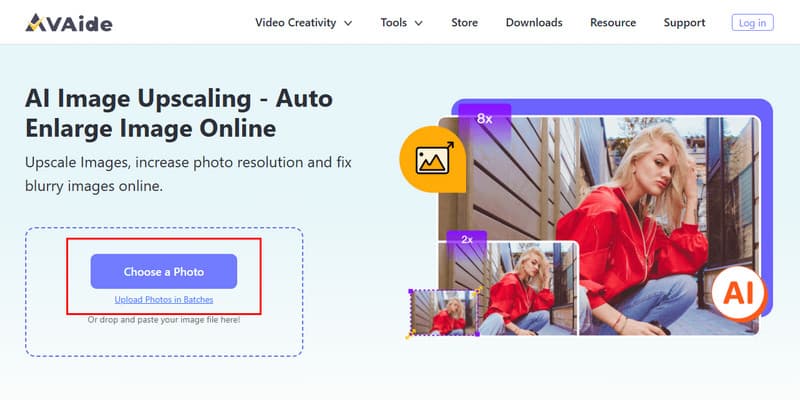
ขั้นตอนที่ 3เมื่อทำเสร็จแล้วให้คลิกระดับการขยายที่คุณต้องการให้ภาพดูชัดเจนขึ้นแล้วคลิก บันทึก หากคุณพอใจกับผลลัพธ์สุดท้าย
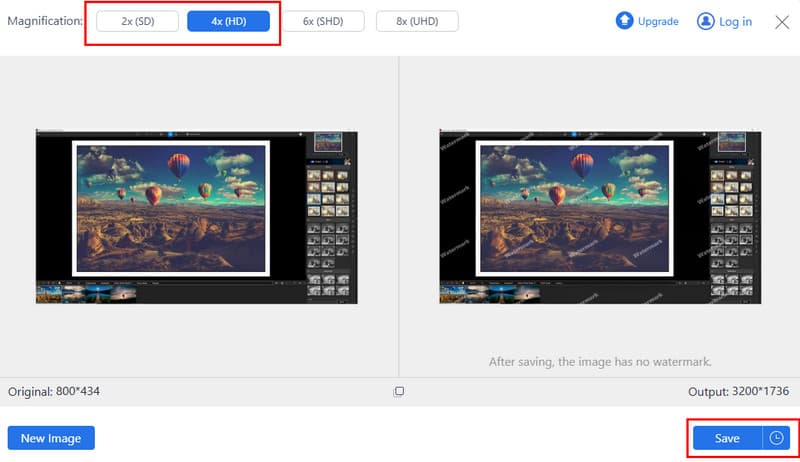
ตอนที่ 3. วิธีการทำให้ภาพชัดขึ้นด้วย 6 วิธี
วิธีแก้ปัญหาที่ดีที่สุดสำหรับการนำความชัดเจนของภาพกลับมาบางครั้งอาจต้องใช้การปรับแต่งด้วยมือโดยมนุษย์แทนที่จะใช้เครื่องมือปัญญาประดิษฐ์ สำหรับสมาร์ทโฟนและมืออาชีพ มีวิธีปฏิบัติ 6 ประการในการเปลี่ยนภาพที่ไม่โฟกัสให้กลายเป็นภาพที่ชัดเจน โดยไม่คำนึงถึงประเภทของกล้อง
1. เพิ่มความคมชัดและคอนทราสต์
การใช้แอปพลิเคชันแก้ไขภาพเพื่อเพิ่มความคมชัดและปรับคอนทราสต์ถือเป็นวิธีที่ง่ายที่สุดในการปรับปรุงภาพเบลอ กระบวนการนี้ช่วยให้ภาพมีความคมชัดมากขึ้นโดยเพิ่มขอบและรายละเอียด และแยกความสว่างของภาพออกจากความมืดได้อย่างถูกต้อง นี่เป็นหนึ่งในเทคนิคที่ตรงไปตรงมามากที่สุดหากคุณต้องการให้ภาพเบลอดูชัดเจน
2. ปรับโฟกัสของกล้อง
สาเหตุหลักของภาพเบลอเกิดจากการโฟกัสของกล้องไม่เพียงพอ แตะที่วัตถุหลักในภาพขณะถ่ายภาพเพื่อแก้ไขปัญหานี้ เมื่อใช้โหมดภาพบุคคลบน iPhone ผู้ใช้สามารถตั้งค่าระยะโฟกัสที่ต้องการได้ ซึ่งจะทำให้วัตถุในภาพชัดเจนและโฟกัสได้
3. ใช้เลนส์มุมกว้าง
ภาพที่ได้จะมีความชัดเจนมากขึ้นเมื่อใช้เลนส์มุมกว้าง เนื่องจากเลนส์มุมกว้างช่วยเพิ่มระยะชัดลึกได้ ระยะชัดลึกที่มากขึ้นจะช่วยให้โฟกัสได้ทั่วบริเวณมากขึ้น จึงป้องกันการเกิดภาพเบลอเนื่องจากโฟกัสไม่แม่นยำหรือการเคลื่อนไหวของกล้อง คุณสามารถใช้คุณสมบัตินี้เพื่อถ่ายภาพทิวทัศน์และภาพเคลื่อนไหวได้
4. ใช้ขาตั้งกล้องเพื่อรักษาเสถียรภาพ
การเคลื่อนไหวมือเพียงเล็กน้อยระหว่างการถ่ายภาพอาจทำให้ภาพเบลอได้ ขาตั้งกล้องช่วยแก้ปัญหานี้ได้ด้วยคุณสมบัติกันสั่นที่ช่วยให้ภาพชัดขึ้นด้วยคุณสมบัติที่กำหนดได้ชัดเจนและป้องกันภาพเบลอจากเซ็นเซอร์
5. ลดความเบลอโดยการปรับรูรับแสง
กล้องที่ติดตั้งการตั้งค่าด้วยตนเองจะให้ผลลัพธ์ที่ดีกว่าเมื่อคุณขยายขนาดรูรับแสง เนื่องจากกล้องจะให้แสงผ่านได้มากขึ้น ซึ่งจะทำให้ภาพมีความคมชัดมากขึ้นและลดผลลัพธ์ที่เบลอจากระยะชัดตื้น เทคนิคนี้ให้ประสิทธิภาพที่ดีขึ้น โดยเฉพาะเมื่อระดับแสงต่ำ
6. ใช้ระบบป้องกันภาพสั่นไหวแบบออปติคอล
ตลาดสมาร์ทโฟนและกล้องในปัจจุบันมีส่วนประกอบที่มีระบบป้องกันภาพสั่นไหวแบบออปติคอลหรือ OIS ที่ช่วยให้ภาพไม่สั่นไหวขณะถ่ายภาพ การนำคุณสมบัตินี้มาใช้กับอุปกรณ์ของคุณจะช่วย คุณภาพ JPG, JPEG และ PNG ที่ได้รับการปรับปรุง ไม่มีเอฟเฟกต์เบลอภาพเคลื่อนไหว
เทคนิคการปรับปรุงภาพด้วยมือบางอย่างช่วยให้ผู้ใช้ได้ภาพที่มีความคมชัดมากขึ้นโดยไม่ต้องพึ่งพาการประมวลผลของ AI เพียงอย่างเดียว หากคุณยังประสบปัญหาในการทำให้ภาพเบลอชัดเจนขึ้น ให้ลองใช้ภาพที่ไม่ชัดเจนเพื่อแก้ไขด้วย AI เพื่อการปรับปรุงเพิ่มเติม
สุดท้ายคุณสามารถแก้ไข ภาพไม่ชัดกับภาพชัด โดยใช้เทคนิคที่เราแบ่งปันในบทความนี้ การรู้วิธีการทำกลายมาเป็นสิ่งสำคัญสำหรับผู้ที่พบปัญหาภาพเบลอ คลุมเครือ และมีรายละเอียดน้อย ด้วย AVAide Image Upscalerคุณสามารถแก้ไขปัญหาได้อย่างรวดเร็วด้วยขั้นตอนง่ายๆ เพียงไม่กี่ขั้นตอน นอกจากนั้น คุณยังสามารถใช้เวอร์ชันแมนนวลที่สามารถใช้ได้ก่อนถ่ายภาพได้อีกด้วย

เทคโนโลยี AI ของเราจะปรับปรุงคุณภาพของภาพของคุณโดยอัตโนมัติ ลบจุดรบกวน และแก้ไขภาพที่พร่ามัวทางออนไลน์
ดำเนินการทันที


